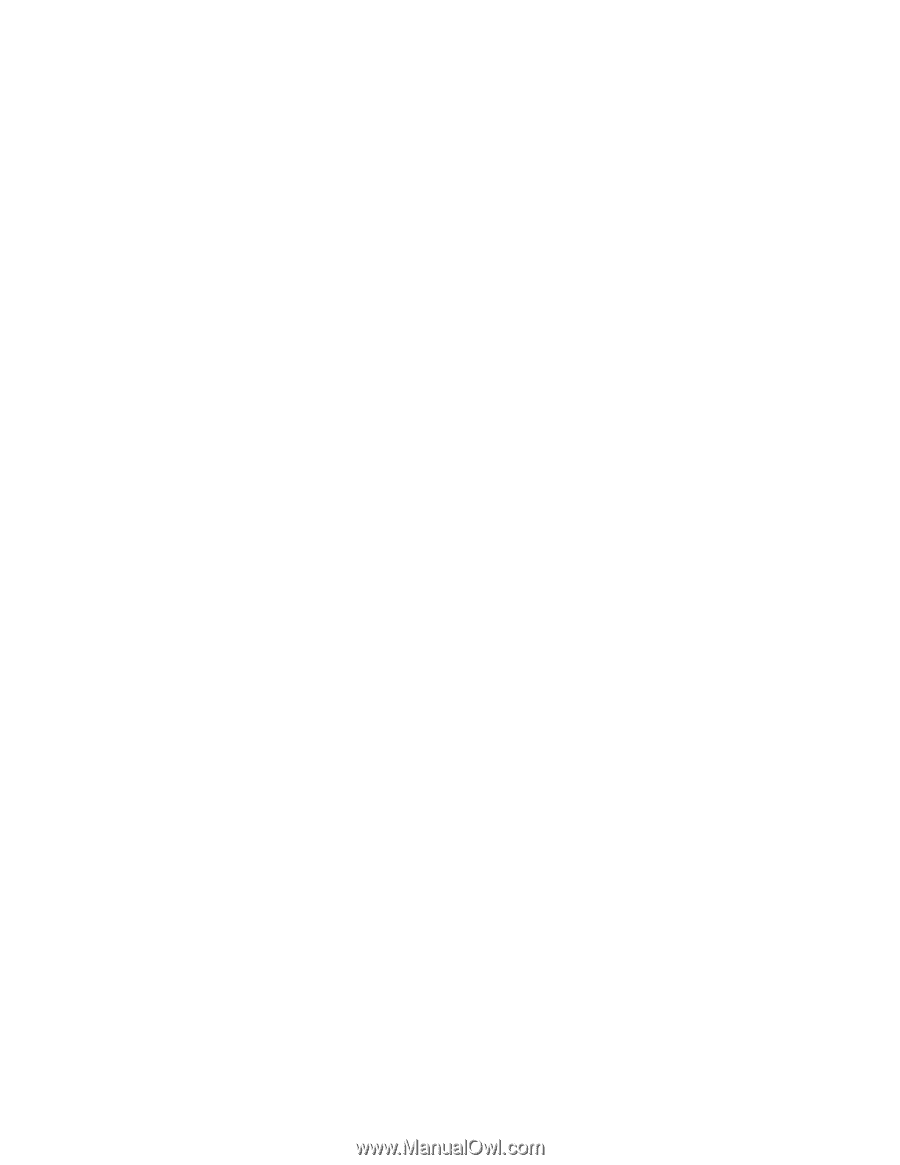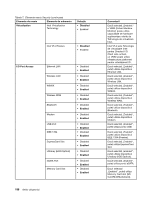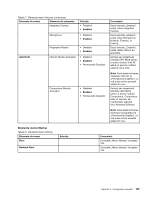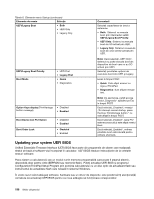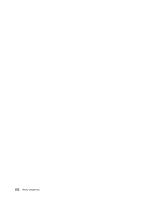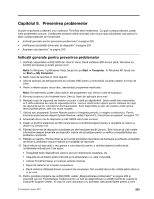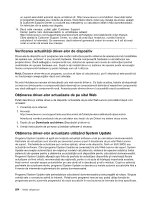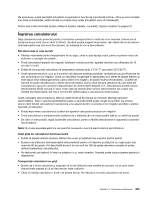Lenovo ThinkPad X220i (Romanian) User Guide - Page 219
Wake on LAN, Secvenţă Network Boot, Flash update, Pentru Flash Over LAN, selectaţi fie
 |
View all Lenovo ThinkPad X220i manuals
Add to My Manuals
Save this manual to your list of manuals |
Page 219 highlights
Wake on LAN Dacă este activată funcţia Wake on LAN pe un calculator conectat LAN, administratorul de reţea poate porni calculatorul de la distanţă dintr-o consolă de administrare, utilizând un software de gestionare a reţelei. Setarea în ThinkPad Setup Pentru a activa sau dezactiva Wake on LAN, accesaţi meniul ThinkPad Setup. Când calculatorul nu este controlat de sistemul de gestionare a reţelei, puteţi dezactiva Wake on LAN. Pentru a seta această funcţie, procedaţi în felul următor: 1. Accesaţi meniul ThinkPad Setup. 2. Selectaţi Config. 3. Se afişează submeniul Config. 4. Selectaţi Network. 5. Se afişează submeniul Network item. 6. Pentru Wake On LAN, selectaţi una dintre următoarele: AC Only, AC and Battery sau Disabled. 7. Apăsaţi F10. Secvenţă Network Boot Când calculatorul este pornit de la distanţă, calculatorul va încerca să facă boot din dispozitivul selectat în Network Boot, şi apoi va urma ordinea de boot listată în meniulBoot. Pentru a defini o secvenţă: 1. Din meniul ThinkPad Setup, selectaţi Startup. Se afişează submeniul Startup. 2. Selectaţi Network Boot şi apăsaţi Enter pentru a afişa lista pop-up de dispozitive de boot. 3. Selectaţi un dispozitiv boot din listă pentru a fi dispozitivul prioritar. 4. Apăsaţi F10. Notă: Dacă doriţi să iniţializaţi setarea pentru a reveni la secvenţa de pornire implicită, apăsaţi F9. Setările implicite sunt reîncărcate automat. Flash update Dacă este activată funcţia flash update a UEFI BIOS în reţea, administratorul de reţea poate actualiza de la distanţă programele de sistem din calculatorul dumneavoastră, utilizând o consolă de gestionare. Trebuie îndeplinite următoarele condiţii: • Trebuie activată funcţia Update Flash from network; procedura este prezentată mai jos. • Calculatorul trebuie pornit via LAN. • Calculatorul trebuie implicat în Preboot eXecution Environment. • Software-ul de administrare prin reţea trebuie instalat pe calculatorul administratorului. Pentru a activa sau dezactiva Flash update din reţea, procedaţi după cum urmează: 1. Din meniul ThinkPad Setup, selectaţi Security. Se afişează submeniul Security. 2. Selectaţi UEFI BIOS Update Option. Apare submeniul UEFI BIOS Update Option. 3. Pentru Flash Over LAN, selectaţi fie Enabled sau Disabled. 4. Apăsaţi F10. Capitolul 8. Configuraţie avansată 201